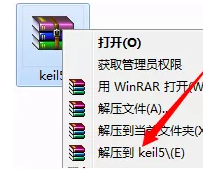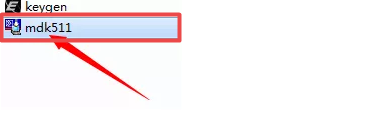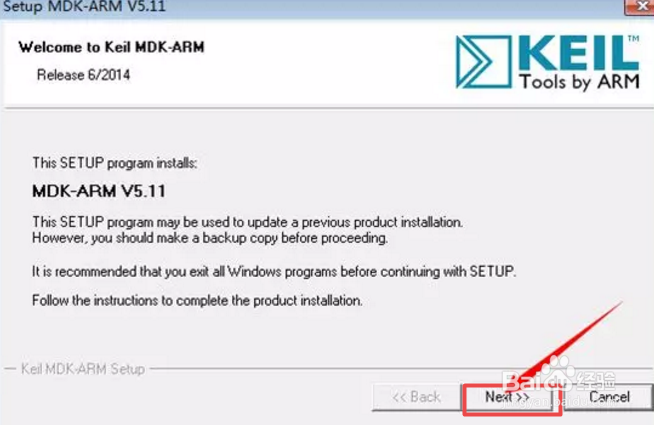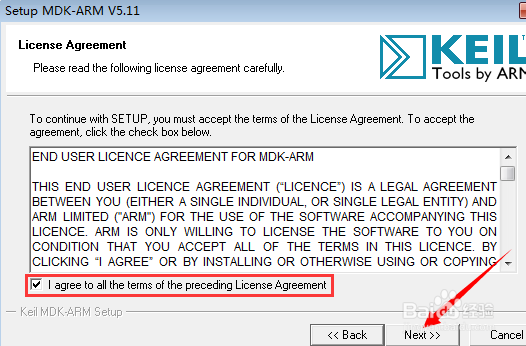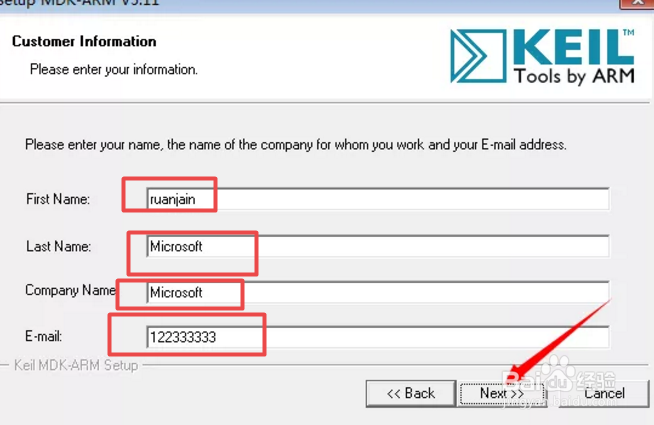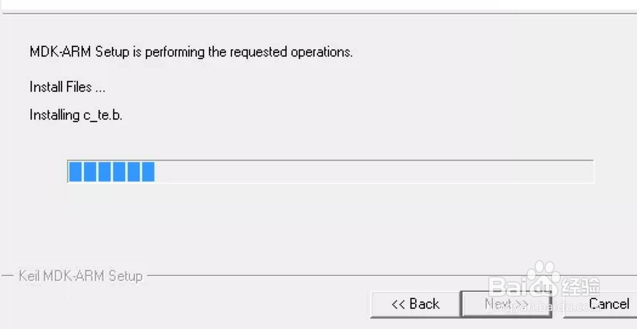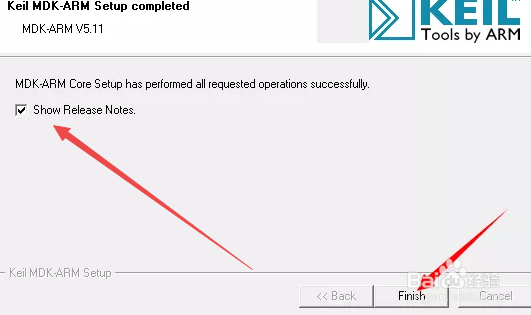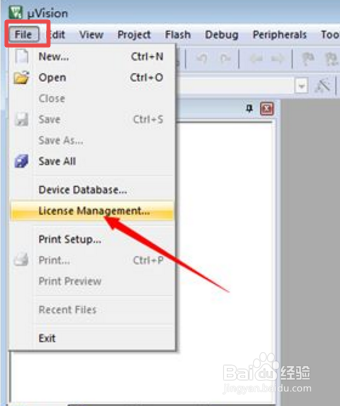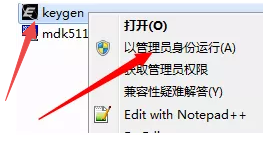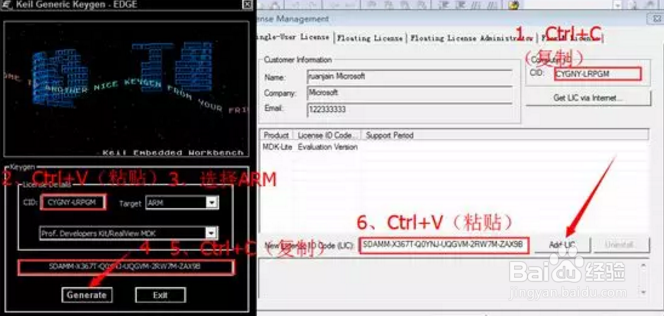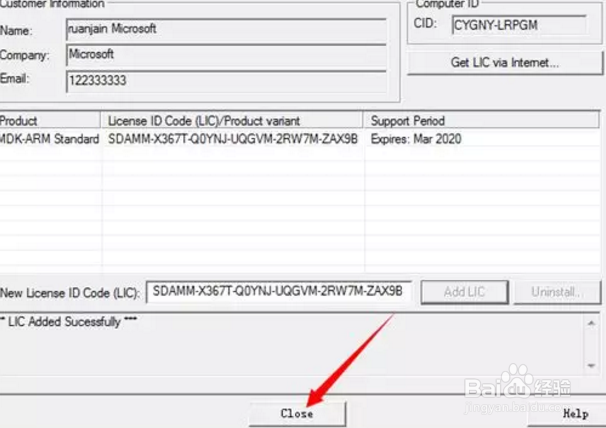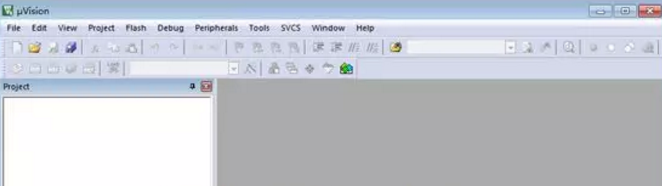keil5安装教程
1、将压缩包解压,选中压缩包,单击鼠标右键,点击 解压到
2、然后 双击鼠标左键 ,打开解压文件夹中的MDK511文件夹
3、双击鼠标左键,打开mdk511
4、然后 点击Next
5、勾选I accept后,点击Next
6、点击Core 选择一稍僚敉视个安装路径,再点击 Pack 也选择一个安装路径,建议大家不要安装到C盘,然后点击Next, 如下图所示:
7、下面的信息随便填写,然后点击Next
8、然后等待安装
9、安装好之后,勾选 show release notes,点击 Finish
10、然后 双击桌面上的 Keil uVision5程序
11、进入后,点击 左上角的file,点击License选项
12、然后点再打开压缩包,找到keygen,然后点击鼠标右键,点击 以管理员身份运行
13、接下来我们 复制CID中的内容,将其粘贴到到2处的CID中,然后选择Target选项框中ARM选项,再盼内溲铫点击Generate,然后复制5处的内容,将其粘贴到6处的New license中然后点击Add LIC,如下图所示:
14、然后点击Close
15、此时安装就完成啦,如下图所示:
声明:本网站引用、摘录或转载内容仅供网站访问者交流或参考,不代表本站立场,如存在版权或非法内容,请联系站长删除,联系邮箱:site.kefu@qq.com。
阅读量:77
阅读量:88
阅读量:96
阅读量:92
阅读量:55